
Chắc hẳn chúng ta đã không ít lần gặp phải tình trạng Facebook load chậm hay màn hình tải trang bị trắng xóa. Lúc này, rất có thể Facebook đang chặn kết nối của bạn. Trong bài viết này, mình sẽ hướng dẫn các bạn cách xử lý khi không vào được Facebook hoặc do Facebook chặn kết nối.
Nội Dung Chính
Cách 1: Đổi DNS để vào Facebook.
Đây là cách an toàn và tiện lợi nhất vì bạn sẽ không phải tải bất kỳ phần mềm hỗ trợ nào hay thay đổi địa chỉ IP sang quốc gia khác. Đây là cách để làm điều đó:
Bước 1: Nhấp vào biểu tượng Mạng ở góc dưới cùng của màn hình lựa chọn Cài đặt Mạng & Internet.
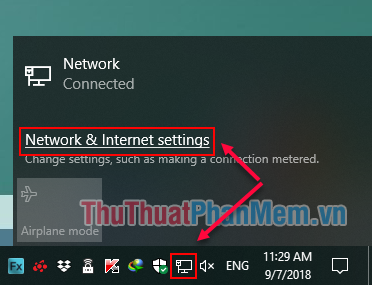
Bước 2: bấm vào mục Thay đổi tùy chọn bộ điều hợp.
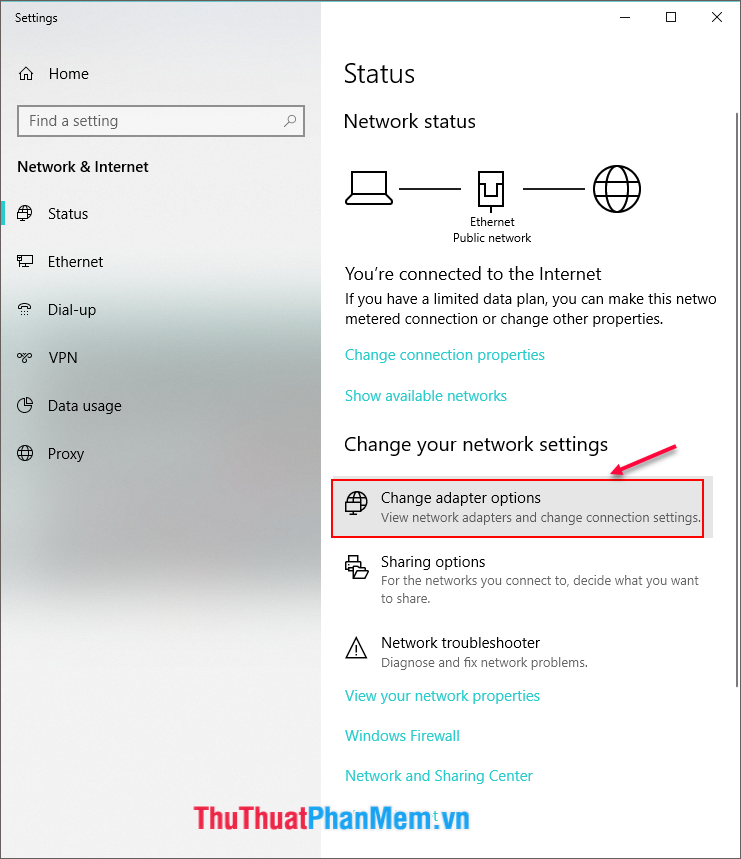
Bước 3: Bạn nhấp chuột phải vào biểu tượng của Kết nối mạng sau đó chọn Của cải. Với máy tính sử dụng kết nối mạng LAN, biểu tượng có chữ . sẽ xuất hiện Ethernetvà máy tính sử dụng kết nối Wi-Fi sẽ có biểu tượng với dòng chữ WIFI hoặc Kết nối mạng không dây.
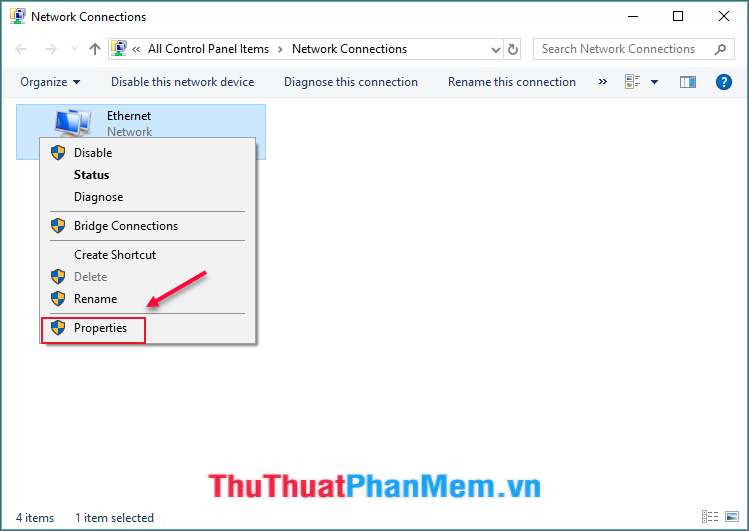
Bước 4: Cửa sổ Của cải xuất hiện, bạn tìm đến dòng Giao thức Internet Phiên bản 4 (TCP/IPv4) sau đó chọn Của cải.
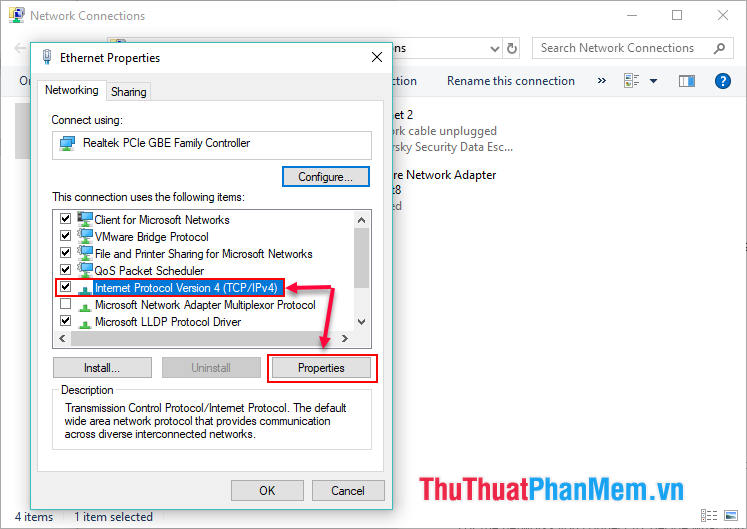
Bước 5: Trong cửa sổ Thuộc tính Giao thức Internet Phiên bản 4 (TCP/IPv4)bạn chọn dòng Sử dụng các địa chỉ máy chủ DNS sau sau đó thêm địa chỉ DNS mới:
Máy chủ dns ưa thích: 8.8.8.8 hoặc 208.67.222.222
Máy chủ DNS thay thế: 8.8.4.4 hoặc 208.67.220.220
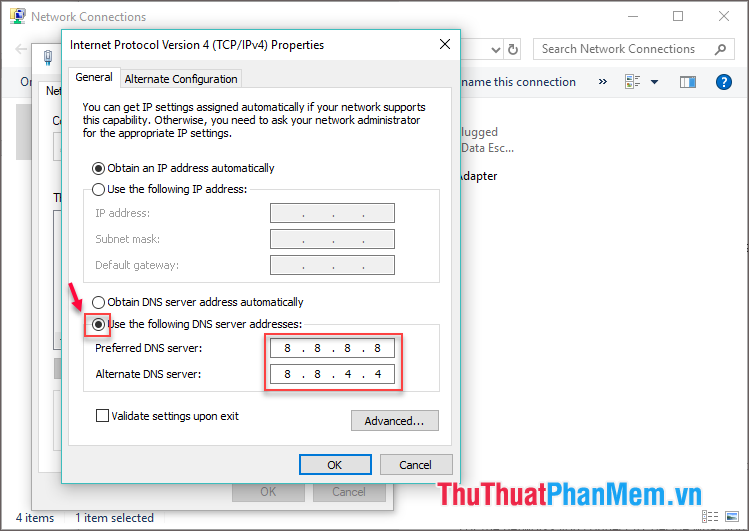
Nhập địa chỉ DNS rồi bấm OK. Hãy vào thử Facebook và tận hưởng thành quả của bạn.
Cách 2: Sử dụng trình duyệt web Cốc Cốc
Tuy cách này yêu cầu phải cài đặt phần mềm nhưng bạn cứ yên tâm sử dụng vì trình duyệt Cốc Cốc là trình duyệt do người Việt phát triển với hơn 23 triệu người dùng. Bạn có thể tải Cốc Cốc tại trang chủ.
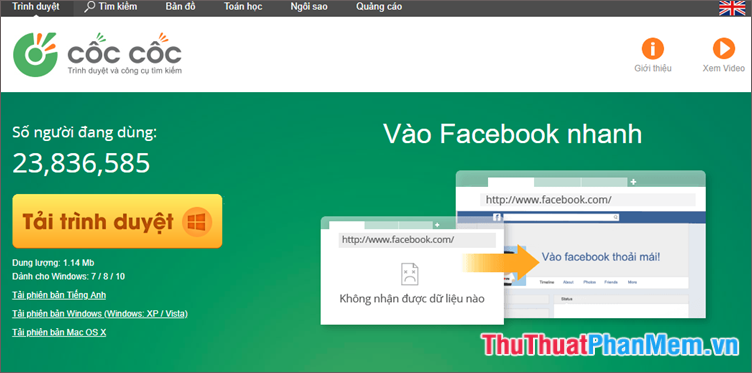
Sau khi cài đặt Cốc Cốc thành công, bạn có thể thử truy cập Facebook và đăng nhập tài khoản để sử dụng bình thường.
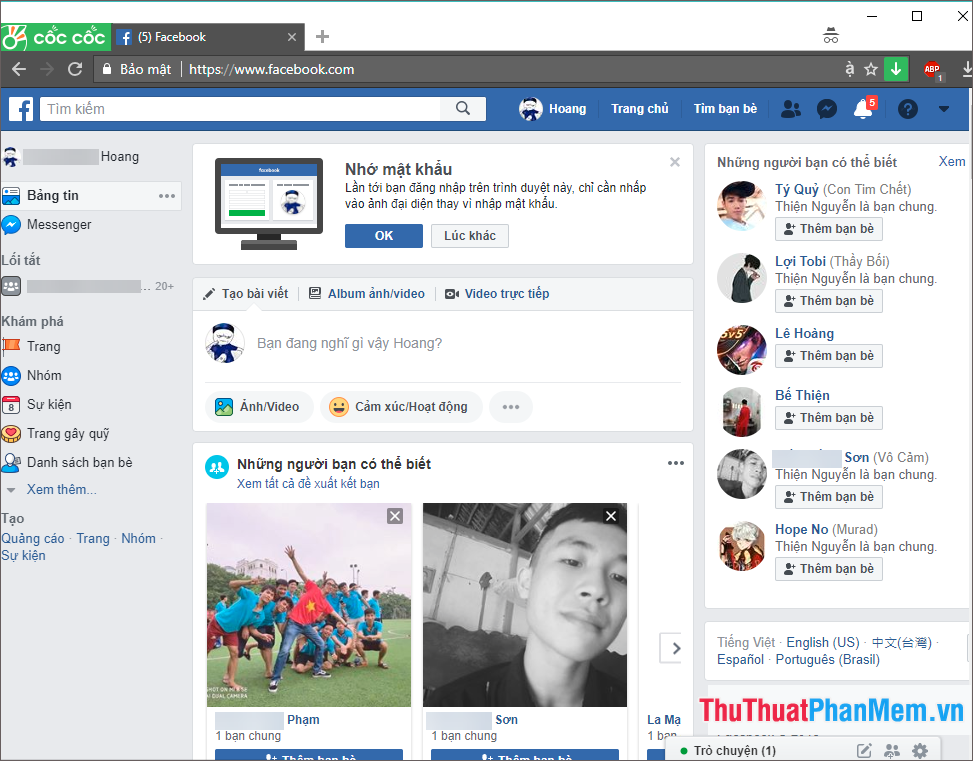
Cách 3: Fake IP bằng phần mềm UltraSurf
Bạn có thể tải UltraSurf tại
Sau khi tải về sẽ có 1 file u.zip, các bạn giải nén ra 1 file có dạng uxxxx.exe (với xxxx là số phiên bản của phần mềm) trong hình mình đang dùng UltraSurf 1804.
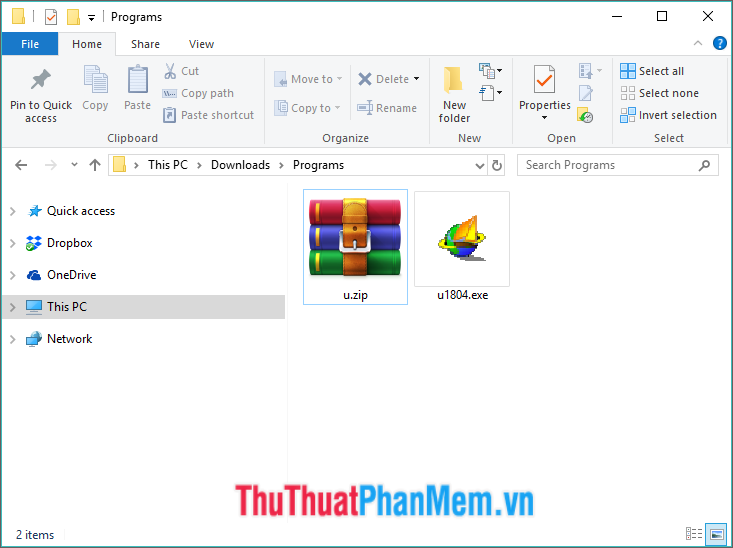
Mở ultrasurf.exe Vui lòng đánh dấu vào 1 trong 3 ô Preferred bên dưới để chọn máy chủ tối ưu nhất. Bạn để ý trên thanh Status có dòng chữ Đã kết nối thành công với máy chủ! dường như là thành công. Bây giờ bạn tiến hành mở trình duyệt web đăng nhập Facebook và tận hưởng.
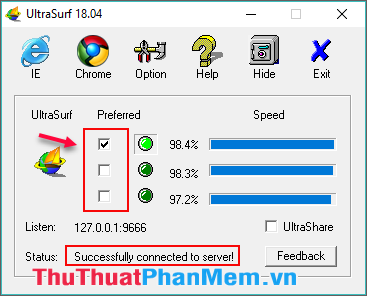
bản tóm tắt
Với 3 cách mình vừa nêu thì sử dụng trình duyệt Cốc Cốc là tốt nhất vì ngoài lướt Facebook nhanh, không bị chặn thì trình duyệt này còn hỗ trợ tải video trên Facebook với chất lượng HD. Với cách thứ ba là sử dụng UltraSurf, bạn có thể bị Facebook khóa tạm thời do tính năng tự động phát hiện và ngăn chặn các địa chỉ IP đăng nhập bất thường. Hãy chọn cho mình cách tối ưu nhất, hiệu quả nhất để sử dụng Facebook không bị gián đoạn nhé! Chúc may mắn!

